
Une promesse est une promesse et Evernote le sait. La société a tenu sa promesse et a déployé une mise à jour majeure pour son application de bureau Windows 10, apportant une série d'améliorations dans la recherche, la navigation et le balisage du contenu.
La navigation a été amélioré afin de créer un environnement naturel et expérience familière aux utilisateurs de Windows. La barre latérale gauche a été réduite afin que vous puissiez gérer votre contenu plus rapidement. Si vous avez besoin d'un espace de travail supplémentaire, vous pouvez réduire la barre latérale gauche en une fine bande de navigation afin de pouvoir vous concentrer sur les informations sur lesquelles vous travaillez. Accédez à Affichage > Panneau de gauche dans le menu Evernote ou appuyez sur le raccourci F10 pour activer cette fonctionnalité.
Lire aussi :Evernote pour Windows 8, examen de Windows 10
Si vous souhaitez accéder à un bloc-notes spécifique, vous pouvez survoler la section « Cahiers » et vous aurez des options: rechercher un bloc-notes existant ou en créer un nouveau. L'utilisation peut utiliser la même fonctionnalité pour la section « Tags ».
Le contenu est maintenant mieux organisé. Avant cette mise à jour, les notes personnelles et professionnelles, les cahiers et les balises existaient dans leurs sections individuelles. Désormais, le type de contenu sur lequel vous travaillez est plus clair, car le contenu personnel et professionnel existe dans deux colonnes distinctes. Vous disposez de deux barres latérales, une pour les notes personnelles et l'autre pour les notes professionnelles. Leur nom est clairement visible en haut de la barre latérale. Vous pouvez aussi copier le contenu d'une barre latérale à l'autre ou à OneNote.
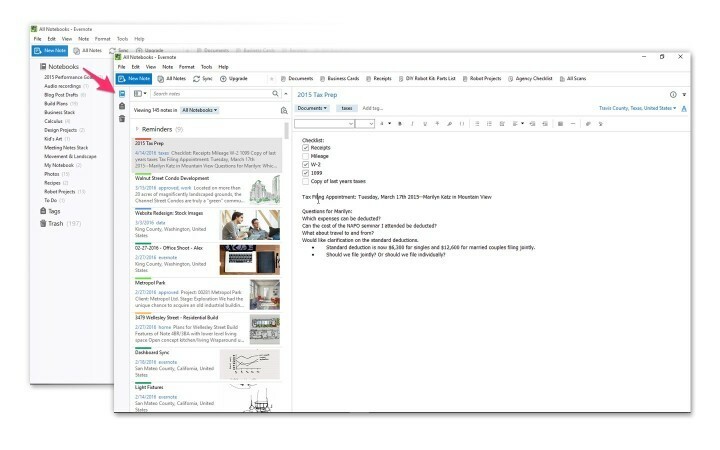
le barre de recherche se trouve maintenant au sommet de la liste des notes. Vous pouvez aussi affiner votre recherche en utilisant des paramètres de recherche pour de meilleurs résultats. Evernote recherchera dans tous les dossiers de notes, y compris dans la corbeille, les résultats pertinents.
Maintenant, vous pouvez également mettre en évidence les éléments importants. Créez votre propre code couleur et ajoutez des balises afin de trouver plus rapidement des notes spécifiques. Cliquez avec le bouton droit de la souris sur le carnet ou l'étiquette de votre choix, sélectionnez « Style » et choisissez votre couleur. Lorsque vous ajoutez une couleur à une balise spécifique, toutes les notes avec cette balise apparaîtront avec la couleur respective dans la liste des notes.
Les utilisateurs adorent les nouvelles fonctionnalités et suggèrent également que une application UWP est la prochaine étape pour qu'Evernote prenne :
Bien, mais ce serait encore mieux s'il s'agissait d'une application UWP !
HISTOIRES CONNEXES QUE VOUS DEVEZ VÉRIFIER :
- Edge obtient le bouton Pin It et les extensions OneNote Clipper dans Windows 10
- Application Windows 10 Mobile OneNote mise à jour avec enregistreur vocal
- L'application Cozi Family Organizer est disponible pour Windows 8, 10, téléchargez-la maintenant
- Application GoToMeeting pour Windows 8, 10 améliorée avec plusieurs nouvelles fonctionnalités

